Enhavtabelo
Ĉu vi volas redakti rastruman bildon? Pardonu, vi ne multe povas fari en Adobe Illustrator krom se vi unue vektorizas ĝin. Kion signifas vektorigi? Simpla klarigo estus: konverti la bildon al linioj kaj ankropunktoj.
Vektorigi la formaton povas esti sufiĉe facila, vi povas fari ĝin de la panelo Rapidaj Agoj, kaj ĝi ne bezonas multe da peno. Sed se vi volas transformi rastruman bildon en vektoran grafikon, tio estas alia rakonto.
Efektive, multaj vektoroj kaj emblemoj estas faritaj per vektorizado de rastruma bildo ĉar ĝi estas multe pli facila ol desegni de nulo. Mi laboras kiel grafikisto dum dek jaroj. Mi trovis, ke la plej bona maniero praktiki fari vektorajn grafikojn estas spuri ilin per la pluma ilo.
En ĉi tiu lernilo, mi montros al vi du manierojn konverti rastruman bildon en vektoran bildon per la Plumo-Ilo kaj Bildo-Spuro.
Ni komencu kun la pli facila opcio, Bilda spuro.
Noto: la ekrankopioj de ĉi tiu lernilo estas prenitaj el Adobe Illustrator CC 2022 Mac-versio. Vindozo aŭ aliaj versioj povas aspekti malsame. Kiam vi uzas klavarajn ŝparvojojn, Vindozaj uzantoj ŝanĝas la Komando al Ctrl , Opcio klavo al Alt .
Metodo 1: Bilda spuro
Ĉi tiu estas la plej facila maniero por vektorigi rastruman bildon kiam la bildo ne estas tro kompleksa aŭ vi ne bezonas ke la bildo estuĝuste la sama. Estas malsamaj spuraj opcioj, kiuj povas krei malsamajn rezultojn. Ni rigardu kelkajn ekzemplojn.
Paŝo 1: Metu la rastruman bildon en Adobe Illustrator kaj enmetu la bildon. Mi uzos ĉi tiun birdan bildon por pruvi.

Kiam vi elektas la bildon, vi vidos la opcion Bilda Spuro sub la panelo Propertoj > Rapidaj Agoj . Sed ankoraŭ ne alklaku ĝin.
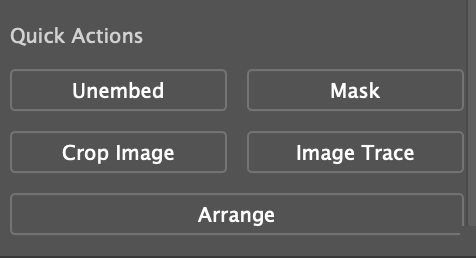
Paŝo 2: Alklaku la opcion Tondu Bildon kaj tondu la bildon laŭ la grandeco kaj areo, kiujn vi volas vektorigi. Klaku Apliki .

Nun vi povas spuri la bildon.
Paŝo 3: Klaku Bilda spuro kaj elektu opcion por kiel vi volas spuri la bildon.
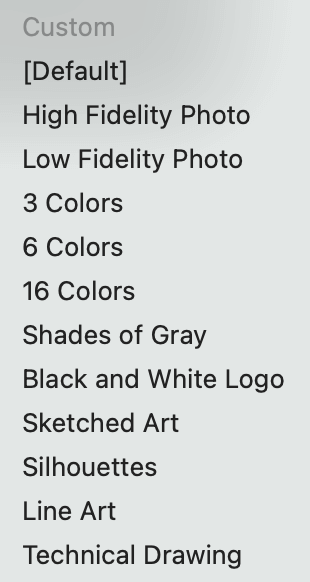
La plej proksima aspekto al la originala bildo kiun vi ricevos estas Alta Fideleca Foto . Malalta Fideleca Foto donos pli karikaturan aspekton.
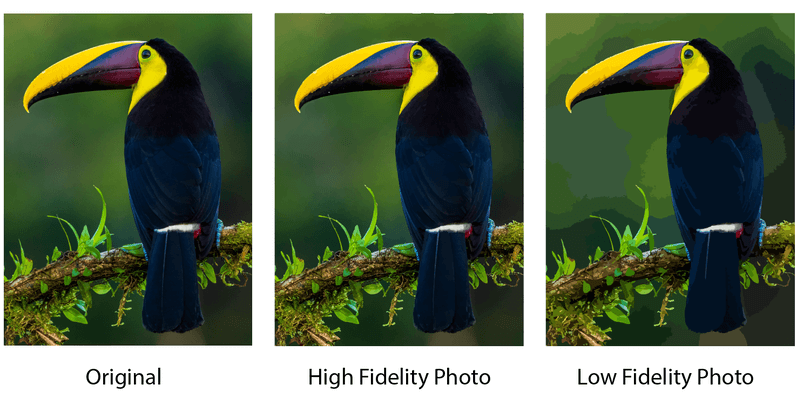
Bonvolu provi ankaŭ aliajn eblojn se vi volas krei malsamajn rezultojn. Vi ankaŭ povas alĝustigi iujn detalajn agordojn de la panelo Bildo-Spuro.
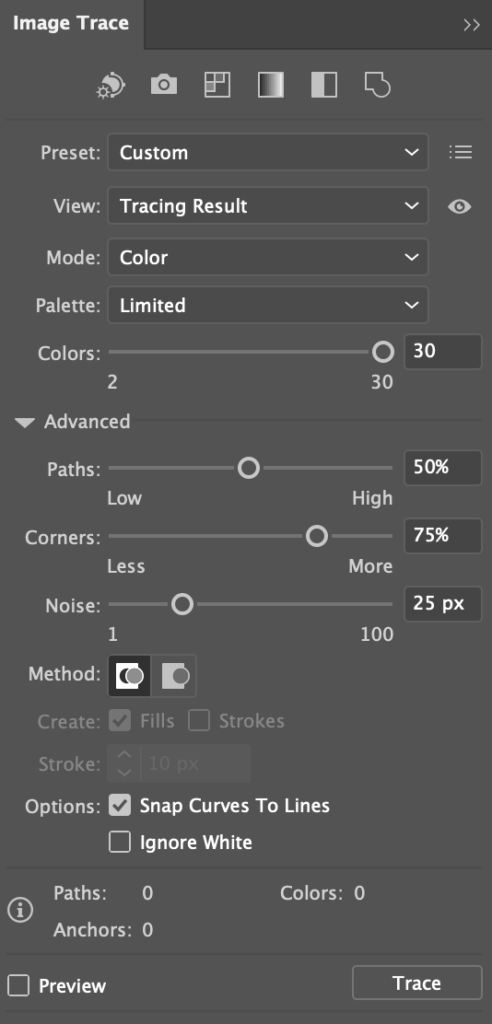
Alklaku la malgrandan panelan bildsimbolon apud la spura rezulto. Se via Ai-versio ne montras ĉi tiun opcion, vi povas malfermi la panelon el la supra menuo Fenestro > Bilda spuro .

Bonvolu esplori aliajn spurajn elektojn.
Paŝo 4: Alklaku Vadi kaj via bildo estas vektorigita!
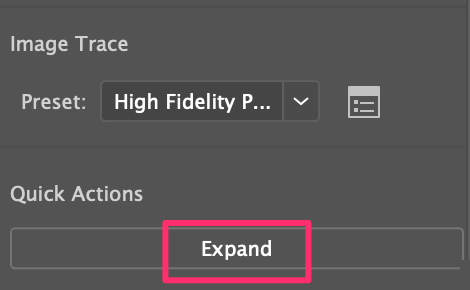
Kiam vi elektas la bildon, ĝi aspektoskiel tio.
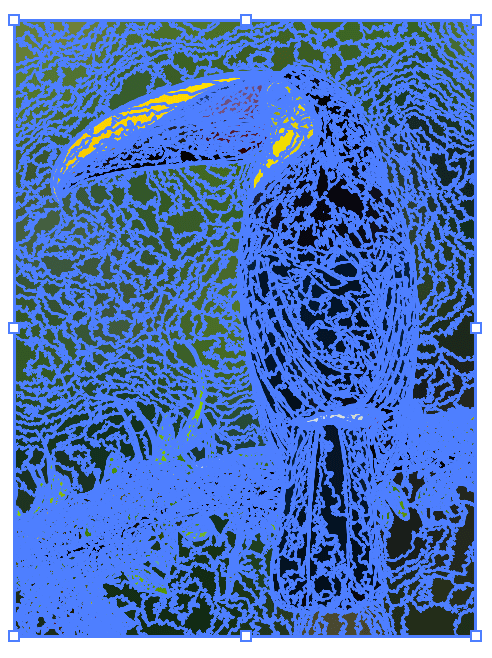
Vi povas malgrupigi la bildon por redakti ĝin. Ekzemple, vi povas forigi la fonon, lasante nur la birdon. Uzu la Eraser Tool por viŝi aŭ simple elektu la nedeziratan areon kaj premu la Forigi klavon.

Kiam la fono estas kompleksa (kiel ĉi tiu ekzemplo), vi povas preni iom da tempo por forigi ĝin, sed Se via fonkoloro havas nur kelkajn kolorojn, vi povas elekti ĉiujn samajn kolorojn kaj forigu ilin.
Kaj se vi volas krei vektoron el rastruma bildo?
Vi povus provi la opcion Nigra kaj Blanka emblemo de Image Trace, sed la konturoj eble ne estas tre precizaj. La perfekta ilo por vektorigi ĉi-kaze estus la plumo-ilo.
Metodo 2: Pluma Ilo
Vi povas konverti rastruman bildon en simplan konturon, silueton aŭ plenigi ĝin per via plej ŝatata koloro kaj fari ĝin vektora grafikaĵo.
Ni vektorigu la saman bildon de Metodo 1 per la Plumo-Ilo.
Paŝo 1: Elektu la bildon kaj malaltigu la opakecon al ĉirkaŭ 70%.
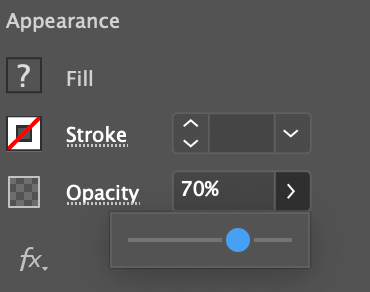
Paŝo 2: Ŝlosu la bildtavolon por ke vi ne movu ĝin hazarde dum vi laboras.
Paŝo 3: Kreu novan tavolon kaj uzu la plumilon por desegni/spuri malsamajn partojn de la bildo. Elektu la Plumilon el la ilobreto, elektu strekkoloron kaj ŝanĝu la Plenigu al Neniu.

Utilaj konsiloj: Uzu malsamajn strekkolorojn por malsamaj koloraj areoj kaj ŝlosu ĉiun vojon kiam vi finos fermi lavojo. Mi rekomendas elekti helan strekkoloron por ke vi povu vidi la vojon, pri kiu vi laboras.
Nun vi povas malŝlosi la vojojn kaj kolorigi la bildon.
Paŝo 4: Uzu la Kullululo (I) por provi kolorojn el la originala bildo kaj apliki ilin al la vektora bildo.

Se iuj areoj ne aperas, dekstre alklaku kaj aranĝu la kolorajn areojn ĝis vi ricevas la ĝustan ordon.
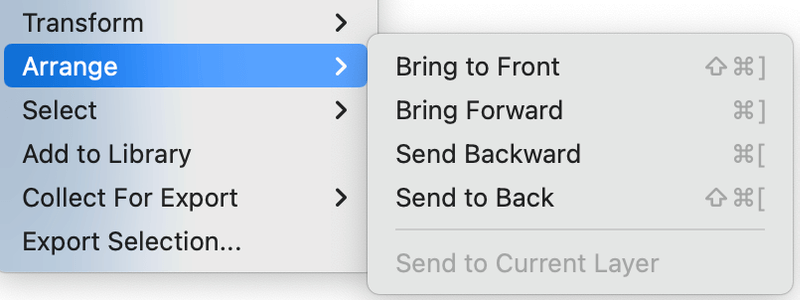
Bonvolu aldoni pliajn detalojn al la vektoro se vi ŝatas.
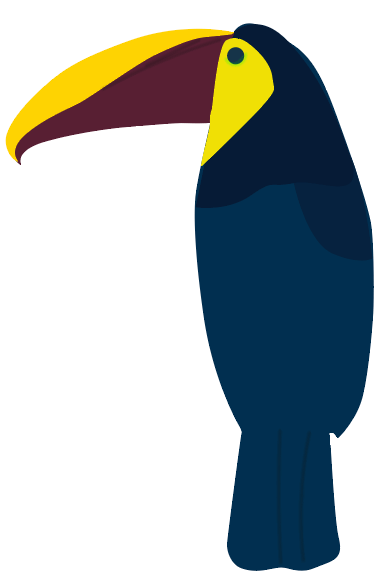
Ĉu ne volas uzi la samajn kolorojn? Vi povas esti kreema kaj fari ion tute malsaman.

Se la vojo kaj koloraj areoj ne bone vicigas, vi povas uzi la Ilon por Rekta Elekto aŭ Skusumo por purigi kaj finpretigi la vektoran bildon.
Konkludo
La plej rapida maniero por vektorigi bildon estas uzi la funkcion de Bildo-Spuro. Elektu la opcion High Fidelity Photo eblos al vi vektoran bildon plej similan al la originala rastruma bildo. Se vi volas fari vektoran grafikon, la pluma ilo estus pli bona elekto ĉar vi havas pli da fleksebleco por fari ĝin via stilo.

